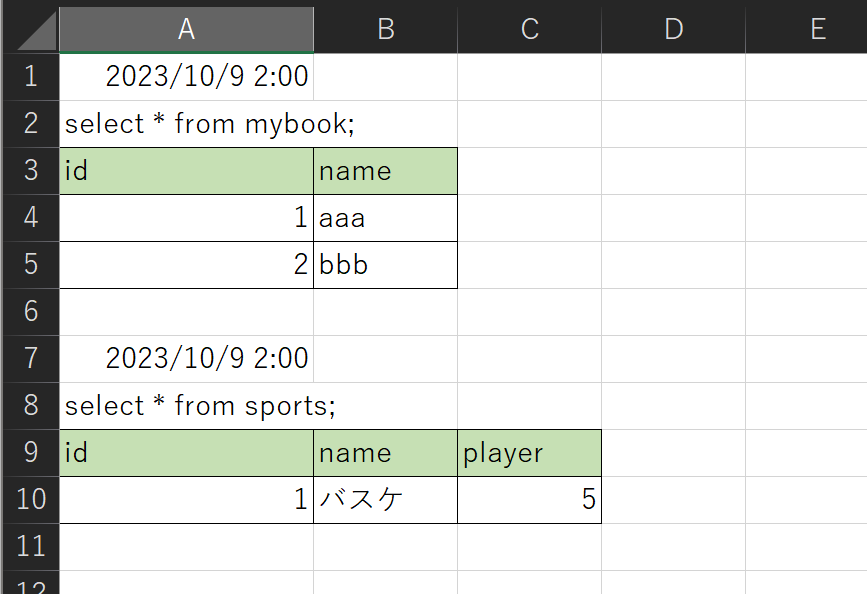記事のターゲット
- 各種テスト等のDBダンプをExcelに出力したい人
- ODBC等DB関連知識が少しある方
はじめに
今回は、Excel上に連続して記述したSQLの回数DBからデータを取得して別シートに整形して出力するVBAを作成したので公開いたします。また、接続情報を外部テキストで管理する方法も同時に行っているのでそちらも同時に紹介いたします。
事前準備
ExccelとPostgresを連携するために必要なODBCをインストールします。
すでにインストール済みの場合はスキップしてしまってOKです。
ODBCインストール
細かな設定方法については以下サイト様を参照してください。
簡単にまとめるとPostgreSQLの公式サイトからPostgreSQLと同じバージョンのODBCをインストール(ビット数は合わせる)し、必要手順を踏んで有効化します。そのあとExccel側のVBAで参照設定を追加するといった流れになります。
接続情報を記述したテキストファイルを作成する
今回、DBへの接続情報をExcelにべた書きはせず、使いまわせるように外部ファイルで定義します。
そのためにまず以下の形式で記述したテキストファイルを任意のフォルダに作成します。筆者はアドインを配置するフォルダに置いています。
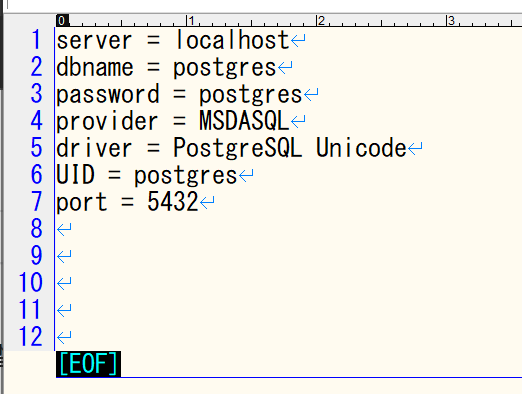
| server | DBサーバのIPアドレスまたはlocalhostを設定。 |
| dbname | 接続するDB名 |
| password | パスワード |
| provider | プロバイダーはMSDASQLで固定 (参照)https://learn.microsoft.com/ja-jp/sql/connect/connect-history?view=sql-server-ver16 |
| driver | ドライバについてもPostgreSQL Unicodeで固定 |
| UID | postgres |
| port | PostgreSQLの接続先サーバが稼働しているポートを指定 |
VBAで処理を記述
以下コードのfilePathに設定ファイルを配置したパスを指定してください。
'postgres 連続されたSQL文実行後取得結果を別シートに整形して出力ーーーーーーーーーーーーーーーーーーーーーーーーーーーーーーーーーーーーーーーーーーーーーーーーーーーー
Sub ShowSQLresultTable()
'接続情報取得のための変数定義
Dim filePath As String
Dim fileRow As Integer
Dim textRow As String
Dim serverKey As String, dbnameKey As String, passwordKey As String, providerKey As String, driverKey As String, uidKey As String, portKey As String
Dim SERVER As String, DBNAME As String, PASS As String, PROVIDER As String, DRIVER As String, UID As String, PORT As String
'DB接続情報を配置したファイルパスを指定する。
filePath = "C:\~\~\定義ファイル名"
fileRow = FreeFile()
Open filePath For Input As fileRow
' テキストファイルから行を1行ずつ読み込んで各定義を探索
Do Until EOF(fileRow)
Line Input #fileRow, textRow
If InStr(1, textRow, "server = ", vbTextCompare) > 0 Then
SERVER = Trim(Mid(textRow, InStr(1, textRow, "=") + 1))
ElseIf InStr(1, textRow, "dbname = ", vbTextCompare) > 0 Then
DBNAME = Trim(Mid(textRow, InStr(1, textRow, "=") + 1))
ElseIf InStr(1, textRow, "password = ", vbTextCompare) > 0 Then
PASS = Trim(Mid(textRow, InStr(1, textRow, "=") + 1))
ElseIf InStr(1, textRow, "provider = ", vbTextCompare) > 0 Then
PROVIDER = Trim(Mid(textRow, InStr(1, textRow, "=") + 1))
ElseIf InStr(1, textRow, "driver = ", vbTextCompare) > 0 Then
DRIVER = Trim(Mid(textRow, InStr(1, textRow, "=") + 1))
ElseIf InStr(1, textRow, "UID = ", vbTextCompare) > 0 Then
UID = Trim(Mid(textRow, InStr(1, textRow, "=") + 1))
ElseIf InStr(1, textRow, "port = ", vbTextCompare) > 0 Then
PORT = Trim(Mid(textRow, InStr(1, textRow, "=") + 1))
End If
Loop
' 設定ファイルを閉じる
Close fileRow
'DB接続情報の設定
Dim CNN As Object
Dim RS As Variant
Set CNN = CreateObject("ADODB.Connection")
CNN.Open "Provider=" & PROVIDER & ";Driver=" & DRIVER & ";UID=" & UID & ";Port=" & PORT & ";Server=" & SERVER & ";Database=" & DBNAME & ";PWD=" & PASS
'データ取得のための変数定義
Dim CN As ADODB.Connection
Dim SQLTime As String
Dim inputCell As Range
Dim SQLList As New Collection
Dim newSheet As Worksheet
Dim count As Integer
Dim colCounter As Integer
Dim Item As Variant
Set inputCell = ActiveCell
' 下方向に連続した非空のセルの文字列を取得
Do While Not IsEmpty(inputCell.Value)
SQLList.Add inputCell.Value
' 次のセルに移動
Set inputCell = inputCell.Offset(1, 0)
Loop
' 新しいシートを作成
Set newSheet = ThisWorkbook.Sheets.Add(After:=ThisWorkbook.Sheets(ThisWorkbook.Sheets.count))
' シートのA1セルを選択
newSheet.Range("A1").Select
'実行時刻を取得するSQL
SQLTime = "SELECT CURRENT_TIMESTAMP;"
' 開始セルを指定
Set inputCell = ActiveCell
count = 0
For Each Item In SQLList
'現在時刻を取得
Set RS = New ADODB.Recordset
RS.Open SQLTime, CNN, adOpenKeyset, adLockOptimistic, adCmdText
inputCell.Offset(count, 0).Value = RS.Fields(0).Value
'inputCell.Value = RS.Fields(0).Value
RS.Close
count = count + 1
'各SQLを実行
Set RS = New ADODB.Recordset
RS.Open Item, CNN, adOpenKeyset, adLockOptimistic, adCmdText
inputCell.Offset(count, 0).Value = Item
count = count + 1
'テーブルのヘッダーとデータを出力する。
' ヘッダーの出力
For colCounter = 1 To RS.Fields.count
inputCell.Offset(count, colCounter - 1).Value = RS.Fields(colCounter - 1).Name
inputCell.Offset(count, colCounter - 1).Interior.Color = RGB(198, 224, 180)
inputCell.Offset(count, colCounter - 1).Borders.LineStyle = True
Next colCounter
count = count + 1
' データの出力
Do Until RS.EOF
For colCounter = 1 To RS.Fields.count
inputCell.Offset(count, colCounter - 1).Value = RS.Fields(colCounter - 1).Value
inputCell.Offset(count, colCounter - 1).Borders.LineStyle = True
Next colCounter
count = count + 1
RS.MoveNext
Loop
RS.Close
count = count + 1
Next
' レコードセット、データベースを閉じる
CNN.Close
Set CNN = Nothing
End Sub使い方
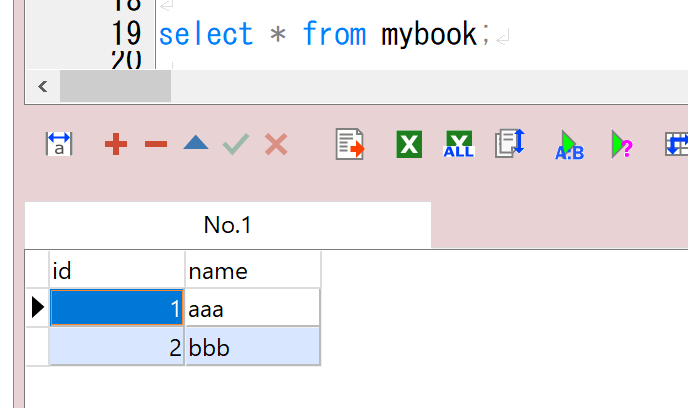
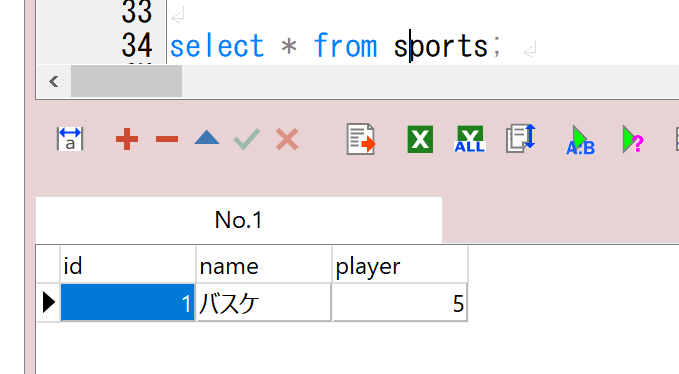
適当なテーブル(mybook,sports)を呼び出すSELECT文をExcelで呼び出してみます。
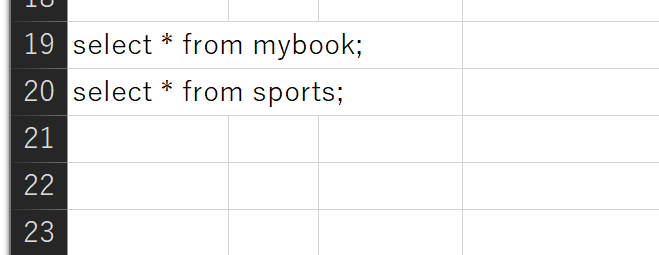
シートのどこでもいいので連続でSQLを記述し、一番上のセルを選択した状態でマクロを実行すると自動でシートが追加されSQLの取得結果が表示されます。